La papelera de reciclaje de Windows lleva con nosotros desde Windows 95 y te ayuda a recuperar archivos antes de que se eliminen de verdad. Sin embargo, hay quien prefiere que los archivos borrados se borren directamente, así que hoy veremos cómo puedes desactivar la papelera de reciclaje de Windows.
Primero veremos cómo puedes ocultar la papelera de reciclaje, para después mostrarte cómo puedes elegir el tamaño máximo en disco que pueden ocupar los archivos en la papelera. Veremos después cómo desactivar la papelera de reciclaje por completo para terminar con cómo borrar un archivo directamente sin que pase por la papelera, aunque tengas activada la papelera de reciclaje.
Cómo ocultar la papelera de reciclaje
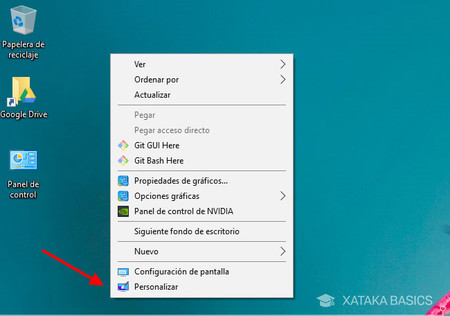
¿Quieres seguir usando la papelera de reciclaje, pero no quieres tenerla en el escritorio de tu Windows? Entonces la puedes ocultar. Para ello, haz clic con el botón derecho del ratón en cualquier lugar vacío del escritorio (es decir, no lo hagas sobre un icono). En el menú desplegable, elige Personalizar.
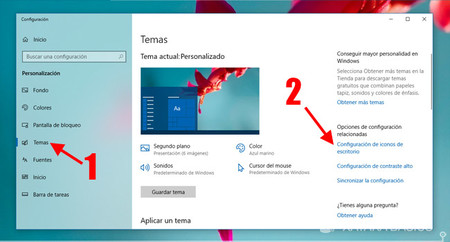
La configuración de iconos de escritorio sigue siendo una opción configurable desde el viejo Panel de control de Windows, pero en los nuevos ajustes de Windows tienes un acceso directo. Primero, ve a la pestaña Temas (1) y después haz clic en Configuración de iconos de escritorio (2). Es posible que estos enlaces se muestren en la parte inferior de la ventana en lugar de en el lateral.
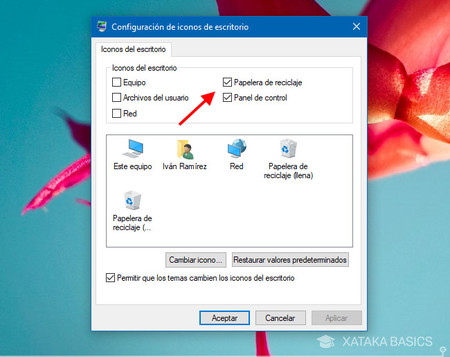
Ahora sí, se te abrirá la ventana Configuración de iconos de escritorio, donde puedes marcar qué iconos quieres que se añadan al escritorio de Windows. Desmarca Papelera de reciclaje para que desaparezca su icono. La papelera seguirá activa: lo único que cambia es que no se muestra en el escritorio.
Cómo elegir el tamaño máximo para la papelera
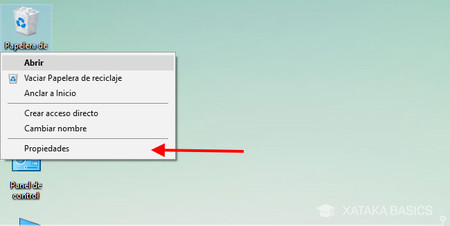
Windows asigna un tamaño máximo a la papelera de reciclaje, que puede ser enorme. Si quieres establecer un valor personalizado, lo puedes hacer con un clic con el botón derecho en la papelera reciclaje para después elegir Propiedades en el menú.
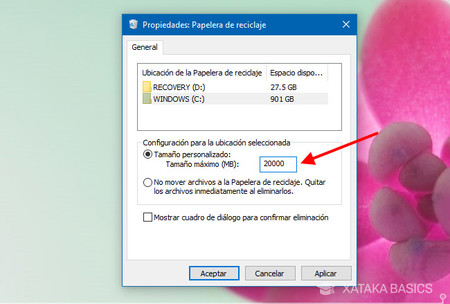
En la ventana de propiedades puedes elegir la cifra de tamaño máximo para todas las unidades de disco que tenga tu PC. Ten en cuenta que, aunque la cifra de espacio disponible puede que esté en gigabytes (GB) o terabytes (TB), el tamaño máximo para la papelera de reciclaje se configura en megabytes (MB). Si tienes dudas sobre las diferencias entre estas unidades, consulta este artículo. Pulsa Aceptar cuando termines.
Cómo desactivar la papelera de reciclaje
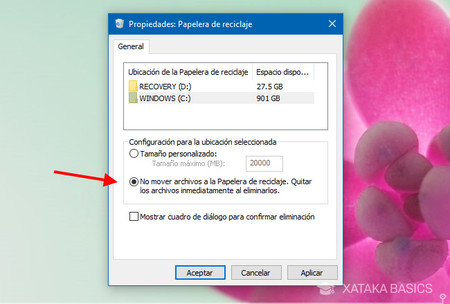
Si quieres desactivar la papelera de reciclaje por completo, necesitarás ir a la misma ventana. Es decir, hacer clic derecho en el icono de la papelera de reciclaje en el escritorio, y pulsar Propiedades. Después, en lugar de elegir un tamaño máximo, marca la casilla No mover archivos a la Papelera de reciclaje. Si tienes varias unidades de disco, puedes usar una configuración distinta en cada una.
Cómo borrar archivos sin que vayan a la papelera
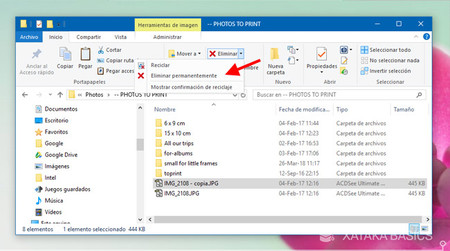
Para casos puntuales en los que quieres borrar un archivo o una carpeta sin que pase por la papelera de reciclaje, puedes hacer clic en la pequeña flechita en el botón eliminar para elegir Eliminar permanentemente. Esto es lo mismo que pulsar Shift y Suprimir a la vez después de seleccionar uno o varios archivos y carpetas.
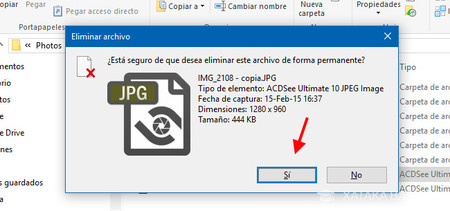
A diferencia del borrado normal, pasando por la papelera de reciclaje, el borrado "permanente" sin papelera te muestra una ventana de confirmación. Para borrar, pulsa Sí. Recuerda que el borrado es permanente y que, aunque quizá puedas recuperar el archivo más tarde con aplicaciones como Recuva, te llevaría esfuerzo traerlo de vuelta y podría estar corrupto.
En Xataka Basics | Cómo recuperar fotos borradas en Windows





Entrar y enviar un comentario